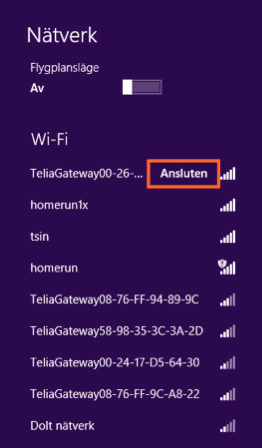Anslut din dator till trådlöst nätverk med Windows 8
- Kontrollera att din dator går att ansluta till ett wifi
Om inte behöver du komplettera din dator med ett usb-modem eller ett pc-kort. I vissa datorer behöver du aktivera trådlös kommunikation, titta i manualen för din dator hur du gör detta.
-
Klicka på ikonen för Skrivbord på Startskärmen.
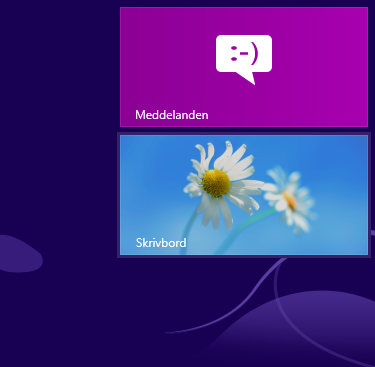
- Klicka på nätverksikonen i det nedre högra hörnet
Om du redan är ansluten till ett nätverk visas den övre ikonen. Om du inte är ansluten mot något nätverk visas den nedre.
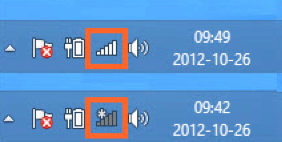
- Markera ditt trådlösa nätverk och anslut
Ett fönster visas med en lista på de nätverk din dator får kontakt med. Klicka på ditt wifi.
Du hittar ditt nätverksnamn på undersidan eller baksidan av din router. Det benämns SSID, Network Name eller Nätverksnamn. Klicka på Anslut.
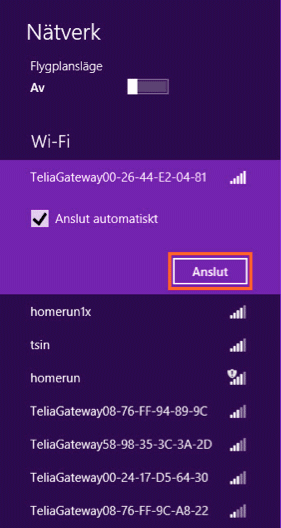
- Ange säkerhetsnyckeln
Säkerhetsnyckeln är en tio tecken lång kod som finns på undersidan eller baksidan av din router eller wifi-repeater. Den kallas även WPA, PSK, Wireless Key eller Lösenord. Var noga med små och stora bokstäver. Tänk på att symbolen Ø skrivs ut som siffran noll.
Om du tidigare ändrat säkerhetsnyckeln för din router till något annat så anger du det. Klicka därefter på Nästa.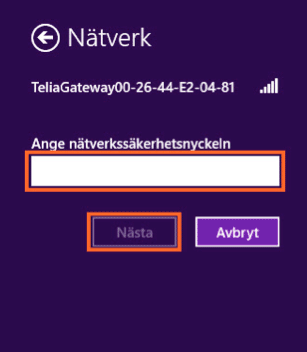
- Välj om du vill aktivera delning mellan datorer i nätverket
Normalt väljer man Ja om man har ett hemmanätverk med flera enheter.
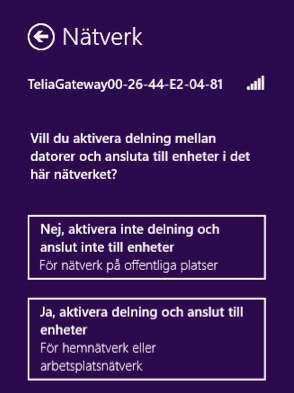
-
Du är nu ansluten och kan surfa trådlöst!